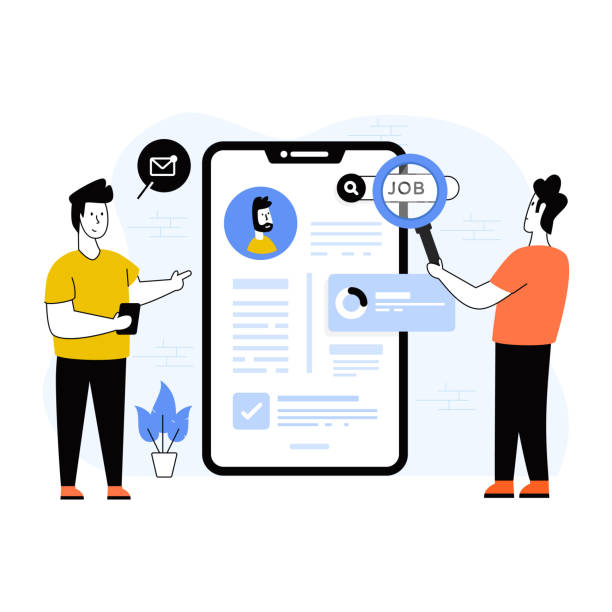
راهنمای گامبهگام ساخت الگو و بافت گرافیکی برای فتوشاپ اختصاصی
🎨 مقدمهای جامع بر دنیای الگو و بافت گرافیکی در فتوشاپ
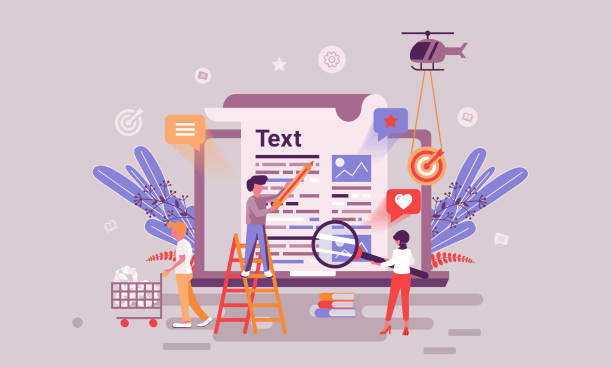
در دنیای #طراحی_گرافیک و #ویرایش_تصویر، الگوها و بافتهای گرافیکی نقش حیاتی ایفا میکنند. آنها میتوانند به طرحها عمق، جذابیت و حس واقعگرایانهتری ببخشند. فتوشاپ، بهعنوان یکی از قدرتمندترین نرمافزارهای ویرایش تصویر، ابزارهای متنوعی را برای ایجاد و استفاده از این الگوها و بافتها در اختیار طراحان قرار میدهد. این مقاله، یک راهنمای گامبهگام برای ساخت الگو و بافت گرافیکی برای فتوشاپ اختصاصی است که توسط تمپ پریم ارائه شده و به شما کمک میکند تا مهارتهای خود را در این زمینه ارتقا دهید.
الگو و بافت گرافیکی برای فتوشاپ نه تنها به زیبایی بصری پروژههای شما کمک میکنند، بلکه میتوانند در صرفهجویی در زمان و افزایش کارایی نیز مؤثر باشند. با داشتن مجموعهای از الگوها و بافتهای اختصاصی، میتوانید به سرعت و به آسانی طرحهای منحصر به فردی ایجاد کنید که با برند و هویت بصری شما همخوانی داشته باشند.
از طراحی پسزمینههای جذاب گرفته تا ایجاد تکسچرهای واقعگرایانه برای اشیاء، الگوها و بافتها کاربردهای گستردهای در طراحی وب، طراحی چاپ، و حتی موشن گرافیک دارند. در این راهنما، شما با اصول اساسی ساخت این عناصر گرافیکی آشنا خواهید شد و یاد خواهید گرفت که چگونه آنها را به طور مؤثر در پروژههای خود به کار ببرید.
⚙️ تنظیمات اولیه فتوشاپ برای ایجاد الگو و بافت
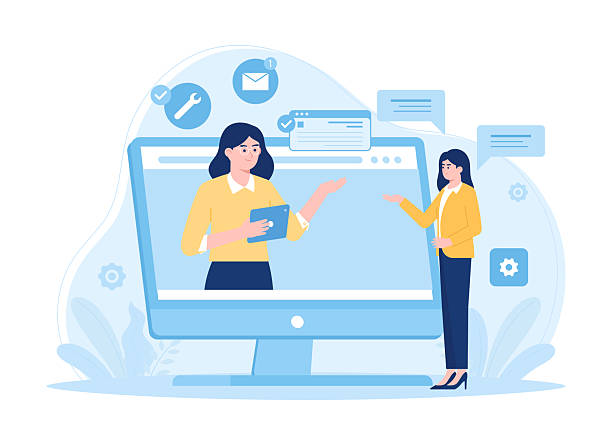
قبل از شروع به ساخت الگو و بافت گرافیکی برای فتوشاپ، لازم است تنظیمات اولیه فتوشاپ را بررسی و بهینه کنید. این تنظیمات شامل ابعاد تصویر، رزولوشن، و حالت رنگی میشود. برای ایجاد الگوها و بافتهایی که کیفیت بالایی داشته باشند، توصیه میشود از رزولوشن 300 DPI استفاده کنید. این رزولوشن، برای چاپ مناسب است و در نمایشگرهای با کیفیت بالا نیز تصویر واضحی ارائه میدهد.
حالت رنگی نیز یکی دیگر از تنظیمات مهم است. اگر قصد دارید الگوها و بافتهای خود را برای استفاده در وب طراحی کنید، حالت رنگی RGB مناسب است. اما اگر قصد دارید آنها را برای چاپ استفاده کنید، حالت رنگی CMYK را انتخاب کنید. همچنین، مطمئن شوید که ابعاد تصویر مناسب با نیازهای شما هستند. برای مثال، اگر قصد دارید یک الگوی بزرگ برای پسزمینه وبسایت ایجاد کنید، باید ابعاد تصویر را به اندازه کافی بزرگ انتخاب کنید.
علاوه بر این تنظیمات، میتوانید تنظیمات دیگری مانند Grid و Guides را نیز فعال کنید تا در هنگام طراحی الگو و بافت گرافیکی برای فتوشاپ، دقت بیشتری داشته باشید. این ابزارها به شما کمک میکنند تا عناصر مختلف طرح خود را به طور منظم و هماهنگ قرار دهید.
آیا فروشگاه مجنتو شما نیاز به عملکرد بهینه و امکانات بیشتر دارد؟ افزونههای مجنتو تمپ پریم، با قابلیتهای پیشرفته و مقیاسپذیری بالا، فروشگاه شما را برای رشد نامحدود آماده میکنند.
✅ افزایش امکانات و قابلیتهای پیشرفته
✅ بهبود سرعت و کارایی فروشگاه
✅ پشتیبانی از حجم بالای ترافیک و محصول
با تمپ پریم، فروشگاه مجنتو خود را متحول سازید!
➕ ایجاد الگوهای ساده با استفاده از ابزارهای فتوشاپ
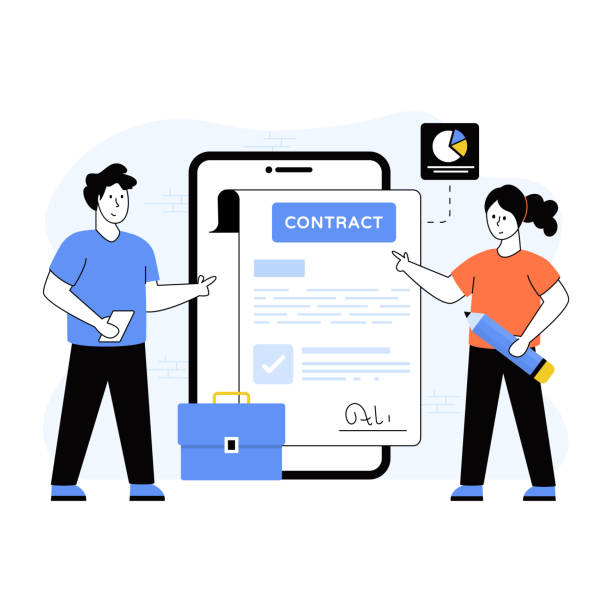
فتوشاپ ابزارهای متنوعی را برای ایجاد الگوهای ساده در اختیار شما قرار میدهد. یکی از این ابزارها، ابزار Pattern Stamp است که به شما امکان میدهد یک ناحیه از تصویر را به عنوان الگو تعریف کرده و سپس آن را در سایر قسمتهای تصویر تکرار کنید. برای استفاده از این ابزار، ابتدا ناحیهای را که میخواهید به عنوان الگو استفاده کنید، انتخاب کنید. سپس، از منوی Edit گزینه Define Pattern را انتخاب کنید. حالا میتوانید با استفاده از ابزار Pattern Stamp، این الگو را در سایر قسمتهای تصویر تکرار کنید.
ابزار دیگر، ابزار Rectangle Tool است که به شما امکان میدهد اشکال مستطیلی را ایجاد کرده و آنها را به عنوان الگو استفاده کنید. برای این کار، ابتدا یک مستطیل با ابعاد دلخواه ایجاد کنید. سپس، از منوی Edit گزینه Define Pattern را انتخاب کنید. حالا میتوانید با استفاده از ابزار Pattern Overlay، این الگو را روی لایههای دیگر اعمال کنید. این روش به شما کمک میکند تا به سرعت و به آسانی الگوهای سادهای را ایجاد کنید و در طرحهای خود استفاده کنید.
استفاده از الگو و بافت گرافیکی برای فتوشاپ با این ابزارها بسیار ساده است و نیاز به مهارت خاصی ندارد. با کمی تمرین، میتوانید الگوهای متنوعی را ایجاد کرده و از آنها در پروژههای خود استفاده کنید. الگوها میتوانند به عنوان پسزمینه، تکسچر، یا حتی به عنوان بخشی از یک تصویر پیچیده استفاده شوند.
| ابزار | کاربرد |
|---|---|
| Pattern Stamp | تکرار ناحیه انتخاب شده به عنوان الگو |
| Rectangle Tool | ایجاد اشکال مستطیلی برای استفاده به عنوان الگو |
🖼️ ساخت بافتهای پیچیده با استفاده از فیلترها
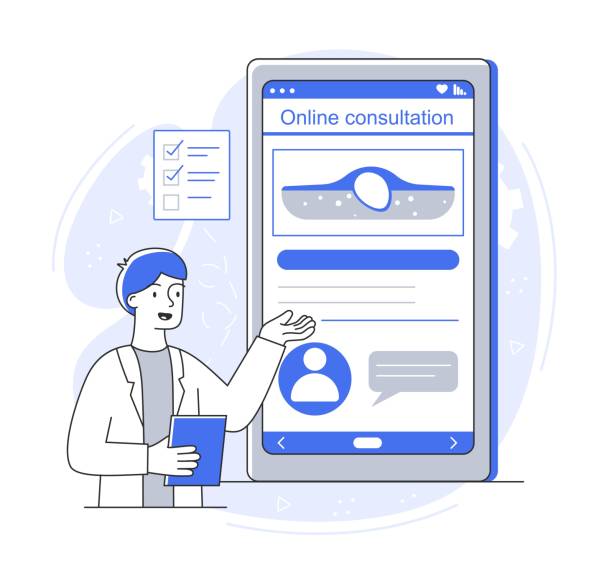
فیلترهای فتوشاپ ابزارهای قدرتمندی هستند که به شما امکان میدهند بافتهای پیچیده و جذابی را ایجاد کنید. فیلترهایی مانند Noise، Texture، و Render میتوانند برای ایجاد بافتهای مختلف استفاده شوند. برای مثال، فیلتر Noise میتواند برای ایجاد بافتهای دانهدار و زبر استفاده شود. برای استفاده از این فیلتر، از منوی Filter گزینه Noise و سپس Add Noise را انتخاب کنید. میتوانید میزان Noise و نوع آن را تنظیم کنید تا به بافت دلخواه برسید.
فیلتر Texture نیز ابزارهای متنوعی را برای ایجاد بافتهای مختلف در اختیار شما قرار میدهد. فیلترهایی مانند Grain، Stained Glass، و Texturizer میتوانند برای ایجاد بافتهای متنوع و جذاب استفاده شوند. برای مثال، فیلتر Texturizer به شما امکان میدهد یک تصویر را به عنوان بافت انتخاب کرده و آن را روی لایه مورد نظر اعمال کنید. این فیلتر به شما کمک میکند تا بافتهای واقعگرایانهای را ایجاد کنید.
استفاده از الگو و بافت گرافیکی برای فتوشاپ با فیلترها میتواند به شما کمک کند تا طرحهای خود را به سطح بالاتری برسانید. با کمی آزمایش و تمرین، میتوانید فیلترهای مختلف را با هم ترکیب کرده و بافتهای منحصر به فردی را ایجاد کنید که با نیازهای شما همخوانی داشته باشند. فیلترها به شما این امکان را میدهند که با سرعت و به آسانی بافتهای پیچیدهای را ایجاد کنید که ایجاد آنها به صورت دستی زمانبر و دشوار خواهد بود. بیشتر بدانید.
🌈 استفاده از لایهها و ماسکها برای کنترل الگوها و بافتها
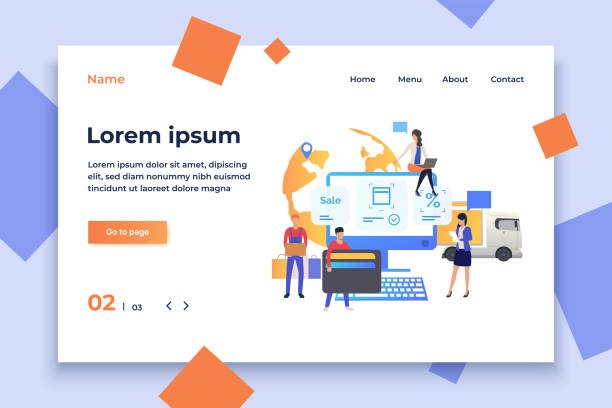
لایهها و ماسکها ابزارهای ضروری در فتوشاپ هستند که به شما امکان میدهند الگوها و بافتهای خود را به طور دقیق کنترل کنید. با استفاده از لایهها، میتوانید الگوها و بافتهای مختلف را روی هم قرار داده و آنها را به طور مستقل ویرایش کنید. برای مثال، میتوانید یک لایه را برای الگو و لایه دیگر را برای بافت در نظر بگیرید و سپس آنها را با هم ترکیب کنید.
ماسکها نیز به شما امکان میدهند بخشی از یک لایه را پنهان یا آشکار کنید. این ابزار به شما کمک میکند تا الگوها و بافتها را به طور دقیق در قسمتهای مختلف تصویر اعمال کنید. برای مثال، میتوانید یک ماسک را روی لایه بافت ایجاد کرده و سپس با استفاده از ابزار Brush، قسمتهایی از بافت را که میخواهید پنهان کنید، رنگ کنید.
ترکیب لایهها و ماسکها به شما این امکان را میدهد که الگو و بافت گرافیکی برای فتوشاپ را به طور دقیق و کنترل شده در پروژههای خود استفاده کنید. با استفاده از این ابزارها، میتوانید طرحهای پیچیده و جذابی را ایجاد کنید که با نیازهای شما همخوانی داشته باشند.
| ابزار | کاربرد |
|---|---|
| لایهها | قرار دادن الگوها و بافتها روی هم و ویرایش مستقل |
| ماسکها | پنهان یا آشکار کردن بخشی از یک لایه |
آیا به دنبال راهکارهایی مؤثر برای افزایش دیده شدن کسبوکار خود در فضای آنلاین هستید؟ خدمات تبلیغات و بازاریابی دیجیتال تمپ پریم، با برنامهریزی دقیق و اجرای کمپینهای هدفمند، به شما کمک میکنند تا به مشتریان بالقوه دسترسی پیدا کرده و فروش خود را به طور چشمگیری افزایش دهید.
✅ استراتژیهای بازاریابی هدفمند در شبکههای اجتماعی و گوگل
✅ مدیریت حرفهای کمپینهای تبلیغاتی با بالاترین بازدهی
✅ گزارشدهی دقیق و شفاف برای ارزیابی عملکرد
با تمپ پریم، حضوری قدرتمند در دنیای دیجیتال داشته باشید و مشتریان جدید جذب کنید!
💾 ذخیره و استفاده از الگوها و بافتهای سفارشی
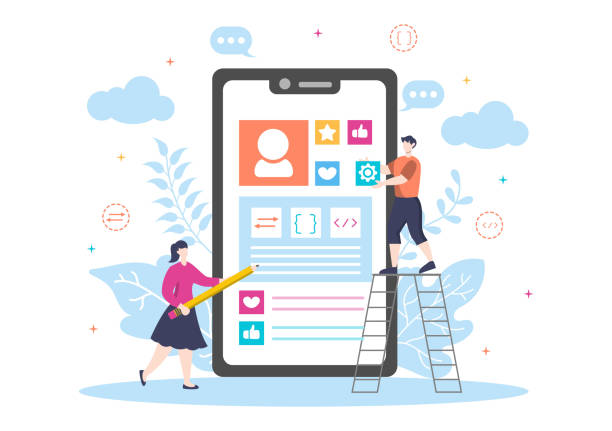
پس از ایجاد الگو و بافت گرافیکی برای فتوشاپ، مهم است که آنها را به درستی ذخیره کنید تا بتوانید در پروژههای آینده از آنها استفاده کنید. فتوشاپ به شما امکان میدهد الگوها را به صورت فایلهای PAT ذخیره کنید. برای ذخیره یک الگو، از منوی Edit گزینه Define Pattern را انتخاب کنید و سپس الگو را با نام دلخواه ذخیره کنید.
بافتها نیز میتوانند به صورت فایلهای JPG یا PNG ذخیره شوند. برای ذخیره یک بافت، از منوی File گزینه Save As را انتخاب کنید و سپس فرمت فایل را انتخاب کنید. فایلهای JPG برای بافتهای رنگی مناسب هستند، در حالی که فایلهای PNG برای بافتهایی که نیاز به شفافیت دارند، مناسبتر هستند.
برای استفاده از الگوها و بافتهای ذخیره شده، میتوانید آنها را در فتوشاپ باز کرده و سپس از آنها در لایههای مختلف استفاده کنید. همچنین، میتوانید الگوها را به پالت Patterns اضافه کنید تا به راحتی در دسترس باشند. برای این کار، از منوی Window گزینه Patterns را انتخاب کنید و سپس الگوهای خود را به پالت اضافه کنید.
✨ نکات پیشرفته برای ایجاد الگو و بافت گرافیکی حرفهای
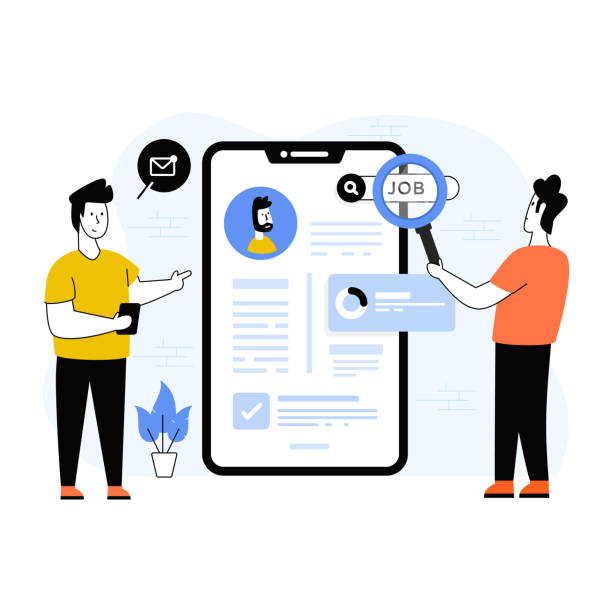
برای ایجاد الگو و بافت گرافیکی برای فتوشاپ حرفهای، میتوانید از تکنیکهای پیشرفتهتری استفاده کنید. یکی از این تکنیکها، استفاده از Smart Objects است. Smart Objects به شما امکان میدهند یک لایه را به صورت یک شیء هوشمند تبدیل کنید و سپس تغییرات را روی آن اعمال کنید. این تغییرات به صورت غیرمخرب اعمال میشوند و شما میتوانید در هر زمان آنها را ویرایش کنید.
تکنیک دیگر، استفاده از Adjustment Layers است. Adjustment Layers به شما امکان میدهند رنگ، نور، و کنتراست لایههای زیرین را تغییر دهید. این ابزار به شما کمک میکند تا الگوها و بافتهای خود را با سایر قسمتهای تصویر هماهنگ کنید. برای مثال، میتوانید از یک Adjustment Layer برای تنظیم رنگ یک بافت استفاده کنید تا با رنگهای پسزمینه هماهنگ شود.
همچنین، میتوانید از Blend Modes برای ترکیب الگوها و بافتهای مختلف استفاده کنید. Blend Modes به شما امکان میدهند نحوه ترکیب دو لایه را با هم تغییر دهید. حالتهای مختلفی مانند Multiply، Overlay، و Screen وجود دارند که هر کدام نتیجه متفاوتی را ایجاد میکنند. با آزمایش این حالتها، میتوانید ترکیبهای جالبی را ایجاد کنید. الگو و بافت گرافیکی برای فتوشاپ یک دنیای گسترده است.
🌐 الگو و بافت گرافیکی برای طراحی وب: رویکردی مدرن
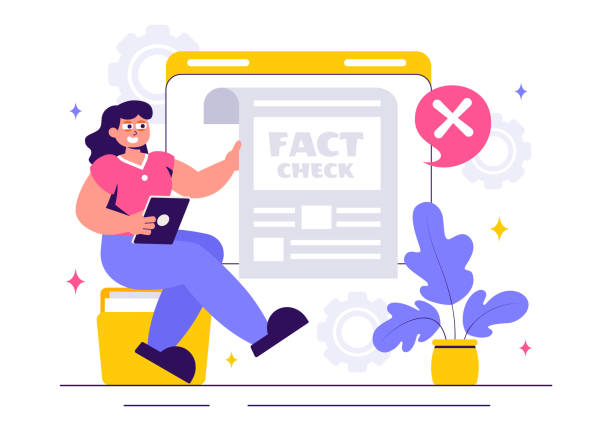
در طراحی وب مدرن، استفاده از الگو و بافت گرافیکی برای فتوشاپ میتواند به بهبود تجربه کاربری و جذابیت بصری وبسایت کمک کند. الگوها میتوانند به عنوان پسزمینههای ظریف و تکرار شونده استفاده شوند، در حالی که بافتها میتوانند برای ایجاد حس عمق و واقعگرایی در عناصر طراحی مانند دکمهها، فرمها، و تصاویر استفاده شوند.
با این حال، مهم است که در استفاده از الگوها و بافتها در طراحی وب اعتدال را رعایت کنید. استفاده بیش از حد از این عناصر میتواند باعث شلوغی و گیجکنندگی وبسایت شود. همچنین، باید به حجم فایل الگوها و بافتها توجه کنید تا سرعت بارگذاری وبسایت کاهش نیابد. بهینهسازی تصاویر و استفاده از فرمتهای مناسب مانند SVG برای الگوها میتواند به کاهش حجم فایل کمک کند.
علاوه بر این، باید الگوها و بافتها را با هویت بصری برند خود هماهنگ کنید. استفاده از رنگها، الگوها، و بافتهایی که با برند شما همخوانی دارند، میتواند به تقویت شناخت برند و ایجاد یک تجربه کاربری یکپارچه کمک کند.
🚀 تمپ پریم: همراه شما در دنیای طراحی گرافیک و قالبهای آماده
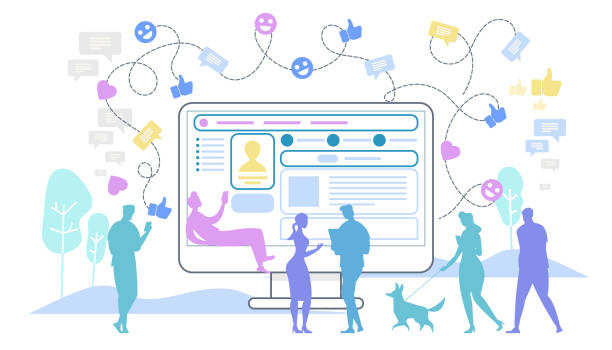
تمپ پریم با ارائه مجموعهای گسترده از قالبهای وردپرس، قالبهای فروشگاهی، بستههای طراحی سایت المنتور، و سایر محصولات طراحی، به شما کمک میکند تا به سرعت و به آسانی وبسایتها و طرحهای گرافیکی حرفهای ایجاد کنید. محصولات تمپ پریم با کیفیت بالا و طراحی مدرن، به شما این امکان را میدهند که بدون نیاز به دانش فنی عمیق، وبسایتها و طرحهای جذاب و کاربرپسندی را ایجاد کنید.
علاوه بر قالبها و بستههای طراحی، تمپ پریم الگو و بافت گرافیکی برای فتوشاپ متنوعی را نیز ارائه میدهد که میتوانید از آنها در پروژههای خود استفاده کنید. این الگوها و بافتها با دقت و ظرافت طراحی شدهاند و به شما کمک میکنند تا طرحهای خود را به سطح بالاتری برسانید.
تمپ پریم همواره در تلاش است تا با ارائه محصولات و خدمات با کیفیت، نیازهای طراحان گرافیک و توسعهدهندگان وب را برآورده کند. با استفاده از محصولات تمپ پریم، میتوانید در زمان و هزینه خود صرفهجویی کرده و طرحهای حرفهای و جذابی را ایجاد کنید.
میخواهید قالبهای غذایی شما، اشتها را برانگیزد؟ تمپ پریم با قالبهای غذایی پاورپوینت و طرحهای گرافیکی، به کسبوکارهای مرتبط با غذا کمک میکند تا محصولات، منوها و ایدههای خود را با طراحیهای خوشرنگ و لعاب به نمایش بگذارند.
✅ اسلایدهای جذاب برای رستورانها، کافهها و کترینگها
✅ تصاویر با کیفیت بالا و فضای مناسب برای منوها
✅ طراحیهای مدرن و اشتهابرانگیز
با تمپ پریم، برند غذایی خود را برجسته کنید!
📌 جمعبندی: ارتقای مهارتهای طراحی با الگو و بافت گرافیکی در فتوشاپ
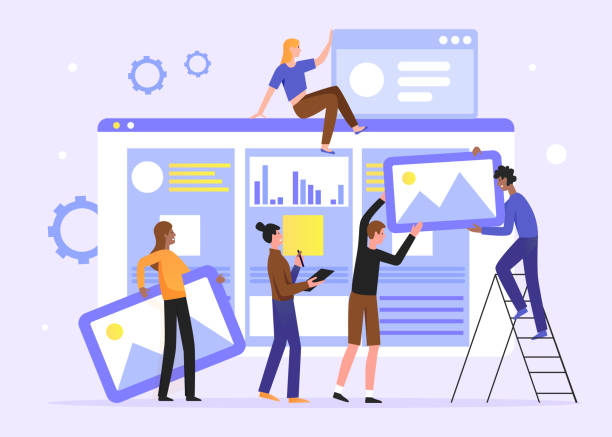
در این مقاله، ما به بررسی راهنمای گامبهگام ساخت #الگو و بافت گرافیکی برای فتوشاپ اختصاصی پرداختیم. آموختیم که چگونه تنظیمات اولیه فتوشاپ را بهینه کنیم، الگوهای ساده و بافتهای پیچیده را ایجاد کنیم، از لایهها و ماسکها برای کنترل الگوها و بافتها استفاده کنیم، و الگوها و بافتهای سفارشی خود را ذخیره و استفاده کنیم. همچنین، به بررسی نکات پیشرفته و کاربرد الگوها و بافتها در طراحی وب پرداختیم.
با تمرین و استفاده از تکنیکهای ارائه شده در این مقاله، میتوانید مهارتهای خود را در زمینه طراحی الگو و بافت گرافیکی برای فتوشاپ ارتقا داده و طرحهای جذاب و حرفهای ایجاد کنید. به یاد داشته باشید که الگوها و بافتها ابزارهای قدرتمندی هستند که میتوانند به طرحهای شما عمق، جذابیت، و حس واقعگرایانهتری ببخشند. با استفاده درست از این ابزارها، میتوانید طرحهای خود را به سطح بالاتری برسانید.
امیدواریم این راهنما برای شما مفید بوده باشد. برای کسب اطلاعات بیشتر در مورد طراحی گرافیک و قالبهای آماده، میتوانید به وبسایت تمپ پریم مراجعه کنید. همچنین می توانید به سایتهای زیر مراجعه فرمایید
| سوال | جواب |
|---|---|
| چگونه یک الگو را در فتوشاپ تعریف کنیم؟ | ناحیه مورد نظر را انتخاب کرده و از منوی Edit گزینه Define Pattern را انتخاب کنید. |
| بهترین رزولوشن برای الگوها و بافتها چیست؟ | 300 DPI برای چاپ و 72 DPI برای وب مناسب است. |
| چگونه میتوانم یک بافت را روی یک لایه اعمال کنم؟ | میتوانید از فیلترهای Texture یا Pattern Overlay استفاده کنید. |
| چگونه میتوانم الگوها و بافتهای خود را ذخیره کنم؟ | الگوها را به صورت فایل PAT و بافتها را به صورت JPG یا PNG ذخیره کنید. |
| آیا میتوانم از Smart Objects برای الگوها و بافتها استفاده کنم؟ | بله، استفاده از Smart Objects به شما امکان میدهد تغییرات غیرمخرب اعمال کنید. |
| Blend Modes چه کاربردی در الگوها و بافتها دارند؟ | Blend Modes به شما امکان میدهند نحوه ترکیب دو لایه را با هم تغییر دهید. |
| چگونه میتوانم الگوها و بافتها را با هویت بصری برند خود هماهنگ کنم؟ | از رنگها، الگوها، و بافتهایی که با برند شما همخوانی دارند، استفاده کنید. |
| چه فیلترهایی برای ایجاد بافت مناسب هستند؟ | فیلترهایی مانند Noise، Texture، و Render میتوانند برای ایجاد بافتهای مختلف استفاده شوند. |
| چگونه میتوانم حجم فایل الگوها و بافتها را کاهش دهم؟ | از فرمتهای مناسب مانند SVG برای الگوها استفاده کنید و تصاویر را بهینه کنید. |
| آیا استفاده بیش از حد از الگوها و بافتها در طراحی وب توصیه میشود؟ | خیر، استفاده بیش از حد میتواند باعث شلوغی و گیجکنندگی وبسایت شود. |
و دیگر محصولات و خدمات پلتفرم تمپ پریم در حوزه وب دیزاین و طراحی وب سایت
• تهیه گزارش جامع امنیتی
• طراحی و کدنویسی Rest API
• توسعه ابزارهای تحت وب سفارشی
• طراحی و پیادهسازی سیستم امتیاز و پاداش
• بهینهسازی تصاویر برای وب
و بیش از هزاران قالب، افزونه و پلاگین دیگر در حوزه خدمات وب …
قالب وردپرس | قالب HTML | پلاگین وردپرس | اسکریپت
آیا از اثربخشی تبلیغات خود مطمئن هستید؟ با تحلیل نتایج کمپینهای تبلیغاتی، بودجه خود را بهینه کنید. ✅ بهینهسازی تبلیغات
✉️ info@tempreem.com
📱 09124438174
📞 02126406207
🏢 تهران – میرداماد – کوچه رامین
